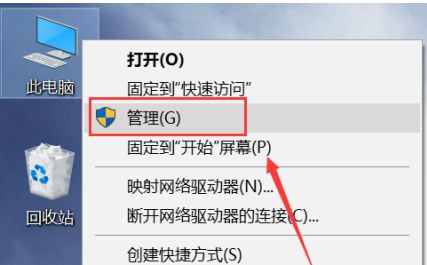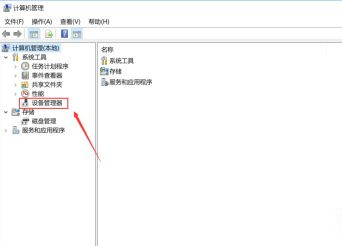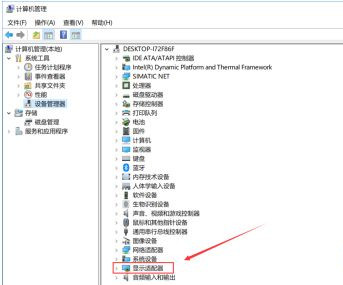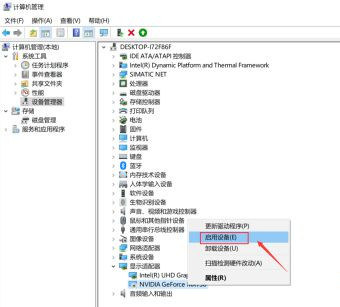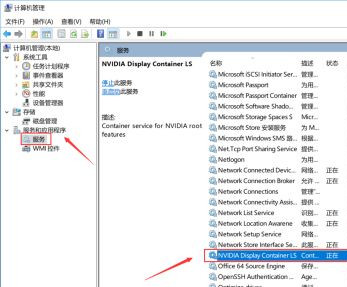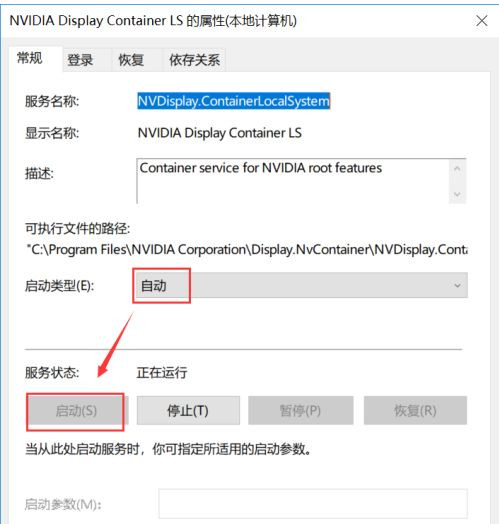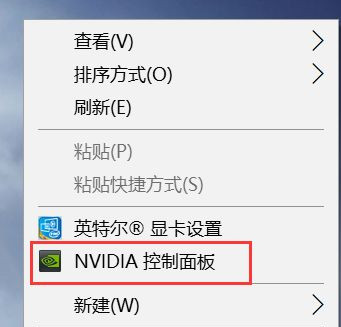Win10 1903英伟达显卡控制面板不见了怎么办?
一般情况下使用感英伟达显卡的电脑用户右键出菜单中就会有NVIDIA控制面板选项,但是最近有win10用户反映说自己的win10 1903电脑出现了英伟达显卡控制面板不见了的情况,这要怎么办?下面小编就给大家分享一下解决办法吧。
解决方法如下:
1、首先我们打开电脑进入到桌面,然后找到此电脑图标。鼠标右击打开菜单之后,点击下方的管理选项。
2、接下来在我们的界面中就会打开计算机管理窗口,我们点击左侧菜单中的设备管理器选项。
3、然后我们就会进入到设备管理器的界面,我们点击界面下方的显示适配器选项。
4、然后在下方就会打开显示适配器的菜单,我们找到菜单中的nvidia 选项鼠标右击。接下来在打开的菜单中点击启用设备选项。
5、然后我们继续点击左侧菜单中的服务选项。接下来我们就可以在右侧的服务界面中找到nvidiadisplay服务选项点击打开。
6、接下来在我们的界面中会弹出属性窗口,我们首先将启动类型设置为自动。然后我们点击窗口中的启动按钮。
7、接下来我们就可以返回到桌面,然后在空白处鼠标右击打开菜单之后。就可以在菜单中找到控制面板选项了。
以上就是关于win10 1903英伟达显卡控制面板不见了的具体解决方法啦,有出现同样情况的可以按照上面的方法来处理哦。
热门教程
笔记本Win7系统屏幕变小两侧有黑边怎么解决?
2Win11电脑任务栏图标重叠怎么办?任务栏图标重叠图文教程
3Win10如何强制删除流氓软件?Win10电脑流氓软件怎么彻底清除?
4Win10视频不显示缩略图怎么办?
5Win11安卓子系统安装失败
6Windows11打印机驱动怎么安装?Windows11打印机驱动安装方法分享
7Win7旗舰版COM Surrogate已经停止工作如何解决?
8Win7电脑字体怎么改回默认字体?Win7改回默认字体方法?
9Win11开始菜单怎么样设置在左下角?Win11开始菜单移至左下角步骤
10如何在Win11正式版中创建虚拟桌面?Win11正式版创建虚拟桌面的方法
装机必备 更多+
大家都在看
电脑教程专题 更多+